Mit der Standard- oder Advanced-Lizenz verfügbar.
Ein neuer Flurstückspolygonzug wird auf der Registerkarte Linien des Dialogfeldes Flurstücksdetails eingegeben. Die Attribute des neuen Flurstücks werden auf der Registerkarte Eigenschaften eingegeben. Neue Flurstücke werden in Plänen erstellt. Wenn Sie nicht mit Plänen arbeiten, verwenden Sie den Systemstandardplan "<Karte>".
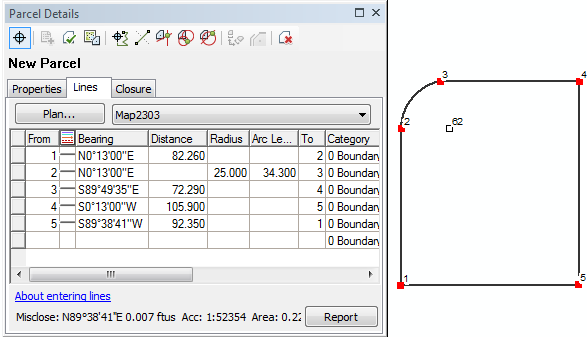
Erstellen Sie einen neuen Flurstückspolygonzug.
Um einen neuen Flurstückspolygonzug zu erstellen, führen Sie einen der folgenden Schritte aus:
- Klicken Sie auf der Werkzeugleiste Flurstücks-Editor auf das Werkzeug Neues Flurstück
 .
. - Öffnen Sie im Dialogfeld Planverzeichnis (Flurstücks-Editor > Planverzeichnis), klicken Sie mit der rechten Maustaste auf einen Plan, und klicken Sie auf Neues Flurstück .
- Klicken Sie mit der rechten Maustaste auf einen Planknoten im Fenster Flurstücks-Explorer, und klicken Sie auf Neues Flurstück.
Die Bemaßungen von Polygonzügen werden im Liniengitter mit der EINGABETASTE, der NACH-LINKS-TASTE und der NACH-RECHTS-TASTE eingegeben. Nachdem der Zu-Punkt des letzten Schenkels des Polygonzugs gefangen oder auf dem Von-Punkt des ersten Schenkels des Flurstückspolygonzug geschlossen wurde, werden Abschlussfehler am unteren Rand des Dialogfeldes Flurstücksdetails angezeigt. Der Zu-Punkt des letzten Polygonzugschenkels wird automatisch am Von-Punkt des Polygonzugs gefangen, wenn der Zu-Punkt innerhalb der für die Punktzuordnung angegebenen Toleranz liegt. Um eine Toleranz für die Punktzuordnung anzugeben, öffnen Sie das Dialogfeld Flurstückseditor-Optionen (Flurstücks-Editor > Optionen), und klicken Sie auf die Registerkarte Toleranzen.
Weitere Informationen zu Dateneinträgen in das Flurstückspolygonzugitter
Nachdem Sie den Flurstückspolygonzug eingegeben haben, klicken Sie auf Beibehalten und verbinden  , um das Flurstück zu speichern und mit dem Parcel-Fabric-Layer zu verbinden. Sie können auch auf Änderungen beibehalten
, um das Flurstück zu speichern und mit dem Parcel-Fabric-Layer zu verbinden. Sie können auch auf Änderungen beibehalten  klicken, um das Flurstück als unverbunden zu speichern.
klicken, um das Flurstück als unverbunden zu speichern.
Erstellen eines offenen Polygonzugs
Nicht geschlossene Flurstücke werden zur Darstellung von Features wie Straßenmittelachsen in der Parcel-Fabric verwendet. Ein offenes Flurstück basiert nicht auf einer internen Polygonzugschleife, die am Startpunkt geschlossen wird. Nicht geschlossene Flurstücke bestehen aus Linien-Features, werden jedoch als Flurstücke in der Parcel-Fabric gespeichert. Das Verhalten offener Flurstücke ähnelt insofern dem normaler Flurstücke in der Parcel Fabric, als dass sie mit dem Rest des Parcel Fabric-Netzwerks verbunden werden müssen.
Verwenden Sie das Werkzeug "Flurstückspolygonzug", um offene Flurstücke zu erstellen.
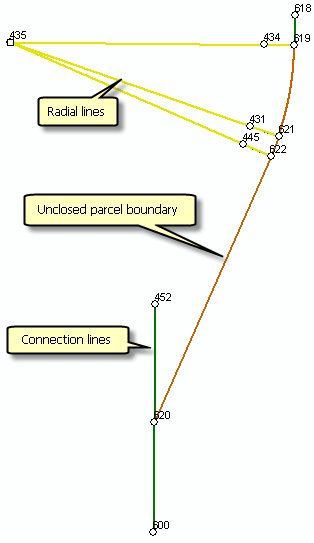
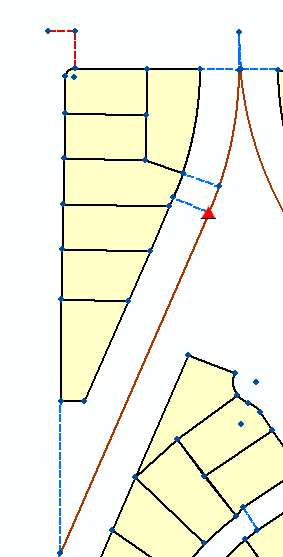
- Verwenden Sie in einer Editiersitzung in ArcMap das Dialogfeld Flurstücksdetails, um Polygonzuglinien wie für normale Flurstücke einzugeben.
Die Polygonzuglinien enden nicht wieder am Startpunkt.
- Nachdem Sie die Polygonzuglinien eingegeben haben, klicken Sie auf die Registerkarte Eigenschaften, klicken Sie auf das Feld neben Nicht geschlossen, und wählen Sie True aus der Dropdown-Liste aus.
Stellen Sie bei Verwendung des Informationsmodells "Local Government" sicher, dass das Feld Nicht geschlossen im Dialogfeld Flurstücksdetails sichtbar ist. Klicken Sie mit der rechten Maustaste auf den Flurstücks-Layer, in dem Sie das offene Flurstück erstellen, klicken Sie auf Eigenschaften, und wählen Sie das Feld Nicht geschlossen unter der Registerkarte Felder aus, um es sichtbar zu machen.
- Klicken Sie auf Änderungen beibehalten
 , um das Flurstück als offenes Flurstück zu speichern, oder klicken Sie auf Beibehalten und verbinden
, um das Flurstück als offenes Flurstück zu speichern, oder klicken Sie auf Beibehalten und verbinden  , um das Flurstück zu speichern und es direkt mit der Parcel Fabric zu verbinden.
, um das Flurstück zu speichern und es direkt mit der Parcel Fabric zu verbinden.
Anhängen von Polygonzuglinien aus einer Cadastral XML-Datei
Beim Erstellen eines neuen Flurstücks können Sie im Dialogfeld Flurstücksdetails auf Cadastral XML laden  klicken, um einen Flurstückspolygonzug aus einer Cadastral-XML-Datei in das Liniengitter zu importieren. Mit dem Befehl Cadastral XML laden wird eine einzelne Gruppe von Flurstückspolygonzuglinien angehängt. Alle aufgefüllten Linienattribute, die in der Cadastral XML-Datei gespeichert sind, werden ebenfalls an die entsprechenden Attribute im Liniengitter angehängt.
klicken, um einen Flurstückspolygonzug aus einer Cadastral-XML-Datei in das Liniengitter zu importieren. Mit dem Befehl Cadastral XML laden wird eine einzelne Gruppe von Flurstückspolygonzuglinien angehängt. Alle aufgefüllten Linienattribute, die in der Cadastral XML-Datei gespeichert sind, werden ebenfalls an die entsprechenden Attribute im Liniengitter angehängt.
Sie müssen ein neues Flurstück erstellen, bevor Sie auf die Schaltfläche Cadastral XML laden  klicken können, um Flurstückspolygonzuglinien zu laden. Es werden nur Polygonzuglinien und deren Attribute in das Liniengitter geladen. Der Flurstücksplan, die Vorlage und andere Attribute wie Genauigkeit werden nicht geladen. Diese Informationen müssen noch definiert werden, wenn Sie das neue Flurstück definieren. Da die Attribute StatedArea, Drehung, Maßstab und MiscloseDistance vom Flurstückspolygonzug abgeleitet werden, werden diese Attribute beim Laden des Polygonzugs gefüllt.
klicken können, um Flurstückspolygonzuglinien zu laden. Es werden nur Polygonzuglinien und deren Attribute in das Liniengitter geladen. Der Flurstücksplan, die Vorlage und andere Attribute wie Genauigkeit werden nicht geladen. Diese Informationen müssen noch definiert werden, wenn Sie das neue Flurstück definieren. Da die Attribute StatedArea, Drehung, Maßstab und MiscloseDistance vom Flurstückspolygonzug abgeleitet werden, werden diese Attribute beim Laden des Polygonzugs gefüllt.
Um ein oder mehrere vollständige Flurstücke aus einer Cadastral XML-Datei zu laden oder zu verbinden, klicken Sie im Menü Flurstückseditor auf Datei anhängen.
Erstellen eines neuen Flurstückspolygonzugs mit internen Winkeln
In manchen Fällen werden Flurstückdimensionen auf einem Plan oder in einem Vermessungsdatensatz als Winkel und Entfernungen statt als Peilungen und Entfernungen angegeben. In diesem Fall wird das Flurstück anhand seiner internen Winkeln eingegeben.
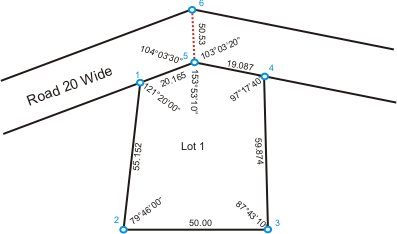
Für einen Flurstückspolygonzug mit internen Winkeln ist ein Wert für Start des Rückblicks erforderlich. Der Ausgangs-Visierwinkel ist der Ausrichtungswinkel, der als Referenz zur Eingabe des ersten Polygonschenkels verwendet wird. Der Ausgangs-Visierwinkel basiert auf einem Winkel vom Typ "Nordazimut" und der Standardvisierwinkel beträgt 180 Grad.
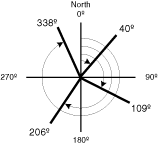
Wenn Sie z. B. Parzelle 1 der obigen Grafik durchlaufen haben, könnten Sie bei der Eingabe des ersten Polygonschenkels zwischen den Punkten 1 und 2 einen Ausgangs-Visierwinkel von 90 °verwenden.
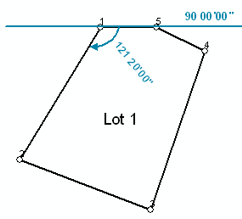
Die verbleibenden Winkel werden bezüglich der vorher im Flurstückpolygonzug eingegebenen Linie ausgerichtet. Wenn das Flurstück mit der Parcel Fabric verbunden wird, wird es entsprechend gedreht und skaliert.
Wenn Seitenschüsse oder Verbindungslinien in einem internen Flurstückpolygonzug mit internen Winkeln eingegeben werden sollen, muss sich der zur Verbindungslinie gemessene Winkel auf eine vorhandenen Linie im Flurstückpolygonzug beziehen. Der Bis-Punkt der Bezugslinie ist als ReferenceObject-Wert im Flurstückspolygonzuggitter erforderlich. Wenn Sie z. B. die Verbindungslinie zwischen den Punkten 5 und 6 für Parzelle 1 in der obigen Grafik eingeben, kann die referenzierte Visierlinie entweder die Linie zwischen 5 und 4 oder die Linie zwischen 5 und 1 sein. Das Referenzobjekt wäre daher 4 oder 1.
- Erstellen Sie einen neuen Plan, um Flurstücke mit internen Winkeln zu erstellen.
Klicken Sie im Dialogfeld Planeigenschaften auf die Registerkarte Erfassungsformat, und legen Sie Richtungstyp/Winkeltyp auf Interner Winkel fest.
- Öffnen Sie in einer Editiersitzung in ArcMap das Dialogfeld Planverzeichnis (Parcel-Editor > Planverzeichnis), klicken Sie mit der rechten Maustaste auf den Plan, der für Flurstücke mit internen Winkeln erstellt wurde, und klicken Sie auf Neues Flurstück erstellen.
- Geben Sie im Textfeld Start des Rückblicks unter der Registerkarte Linien im Dialogfeld Flurstücksdetails Ausgangs-Visierwinkel-Richtung ein.
- Geben Sie den ersten Polygonschenkel ein. Der erste Polygonzugwinkel wird vom Ausgangs-Visierwinkel aus ausgerichtet.
- Geben Sie die weiteren Polygonschenkel ein. Jeder Polygonschenkel wird bezüglich des vorherigen Polygonschenkels ausgerichtet.
- Um einen Seitenschuss oder eine Verbindungslinie einzugeben, geben Sie den Winkel und die Entfernung der Verbindungslinie ein, und geben Sie im Feld ReferenceObject das Referenzobjekt der Verbindungslinie ein. Das Referenzobjekt ist der Bis-Punkt einer Linie, die den gleichen Von-Punkt wie die Verbindungslinie hat. Gegen den Uhrzeigersinn gezählte Winkel werden als negative Werte und im Uhrzeigersinn gezählte Winkel aus positive Werte angegeben.